Artikelinnehåll
Välj tidsram för schemat
-
Om du vill ändra tidsramen för det schema du visar går du längst upp till vänster på programskärmen och väljer datumintervallet.
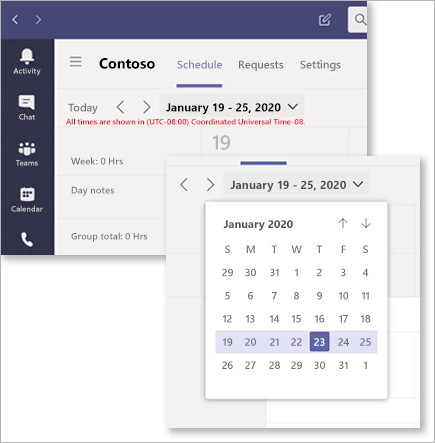
-
I den nedrullningsbara menyn väljer du det datumintervall du vill visa.
Visa per dag, vecka eller månad
-
Högst upp till höger på appskärmen väljer du Dag, Vecka eller Månad beroende på vilken vy du vill använda.
Återkalla dagar från ett schema
Behöver du återkalla specifika dagar från ett delat schema? Så här gör du det.
-
Gå till Fler alternativ (...) i det övre högra hörnet på appskärmen.
-
Välj Återkalla schemalagda dagar.
-
Markera de dagar du vill återkalla och välj sedan Återkalla.
Välj om du vill skicka ett meddelande om återkallelsen till hela teamet eller bara till de gruppmedlemmar som påverkas av återkallelsen.
Schemalägg filtrering på webben och skrivbordet
Chefer kan nu hantera stora scheman genom att visa delar av schemat och filtrera grupper och medlemmar för att hitta de resultat de vill se.
-
Välj Filter längst upp till höger på skärmen Arbetspass.
-
I listrutan filtrerar du efter antingen Grupper eller Medlemmar eller båda.
Visa och hantera arbetspasskonflikter
Hjälp med arbetspassschemat varnar cheferna när en konflikt uppstår när ett arbetspass schema skapas eller godkänns.
Här är de konflikter som hanterare får aviseringar om:
-
Överlappande arbetspasskonflikt: Det här är när två eller fler arbetspass tilldelas till samma person och de överlappar varandra.
-
Ledighetskonflikt: Det här är när ett arbetspass har tilldelats till en anställd vid en tidpunkt då de har godkänt ledighet.
-
Tillgänglighetskonflikt: Det här är när ett arbetspass har tilldelats till en anställd vid en tidpunkt som inte överensstämmer med den tillgänglighet som den anställde angav.
Hanterare kan filtrera schemat för att se alla konflikter genom att välja Filtrera > Skift-konflikter.
Konfliktaviseringar visas på schemakalendersidan samt under Begäranden, där en chef meddelas om en arbetspassbegäran skulle resultera i en konflikt. Konfliktvarningar är aktiverade som standard, men kan inaktiveras genom att avvälja inställningen under Visa > Skift-konflikter.











